
Como comprimir um vídeo no iPhone? Resolvido de 7 maneiras eficazes

Você tem arquivos de vídeo excessivamente grandes que deseja compactar no seu iPhone? Infelizmente, além das limitações de tamanho de arquivo que você enfrenta ao carregar vídeos grandes em e-mails e plataformas de mídia social, não há nenhum recurso de iOS embutido para compactar diretamente um vídeo no iPhone. O que é pior, muitos aplicativos iOS prometem compactar arquivos em dispositivos iPhone, mas tendem a ser limitados na qualidade de saída.
Felizmente, existem soluções alternativas para comprimir vídeos no seu iPhone de forma rápida, eficiente e livre. Este artigo destaca como compactar vídeos no iPhone sem perder a qualidade. Vamos explorar juntos.
Aplicativos de terceiros disponíveis na App Store da Apple fornecem portabilidade para usuários de iPhone que desejam compactar seus arquivos. Exemplos de aplicativos de terceiros para compactar um vídeo em um iPhone incluem Compactação de vídeo, Conversor de mídia e Compactar vídeos e Redimensionar vídeo. Vamos aprender como compactar um vídeo do iPhone usando-os nesta parte.
Software dedicado de terceiros como Video Converter Ultimate pode comprimir vídeo no iPhone, mantendo a qualidade de vídeo. Video Converter Ultimate, uma solução completa de compressor de vídeo para iPhone, pode ajudá-lo a compactar vídeos e arquivos de áudio em mais de 1.000 formatos.
Video Converter Ultimate também é aplicável na edição e conversão de vídeos no iPhone através do seu PC. Está disponível gratuitamente em dispositivos Windows e Mac . Além disso, Video Converter Ultimate é a sua aplicação de IA aprimorada para manter e melhorar a qualidade de vídeo mesmo após a compressão. Fique tranquilo, com Video Converter Ultimate, e você pode compactar um vídeo no iPhone sem comprometer a qualidade do arquivo.
Principais características:
Então, como compactar arquivos de vídeo do iPhone com Video Converter Ultimate? Siga estes passos para reduzir o tamanho do vídeo no seu iPhone com este compressor:
01Transfira os vídeos do seu iPhone para o seu computador. Em seguida, baixe, instale e execute o Video Converter Ultimate no seu computador.
02Localize a ferramenta Compressor de vídeo dentro da caixa de ferramentas. Importe um vídeo que exija compactação. Depois que os arquivos são adicionados, você tem a flexibilidade de modificar o tamanho, nome, formato, resolução e taxa de bits do arquivo resultante.

03Em seguida, designe o caminho de destino para armazenar o arquivo compactado e prossiga clicando no botão Comprimir . Quando a compactação estiver concluída, acesse o arquivo recém-compactado e carregue-o para o seu iPhone para uso móvel.

Leitura adicional:
Como compactar um arquivo para economizar espaço sem perder qualidade? [Quente]
Como comprimir fotos no iPhone? 4 maneiras de reduzir o tamanho da foto
Ao contrário do Video Converter Ultimate, o Video Compress pode ser ligeiramente restritivo em termos do que você pode carregar e compactar antes de precisar atualizar para premium. Ainda assim, é uma solução eficaz para reduzir o tamanho dos arquivos de vídeo do iPhone sem perder a qualidade.
Aqui está como reduzir os tamanhos de arquivo de vídeo do iPhone usando a compactação de vídeo:
Passo 1. Baixe o Video Compress da App Store.
Passo 2. Execute o aplicativo e toque no botão + para adicionar os vídeos que você deseja compactar. Selecione os vídeos do armazenamento local e clique em Concluído no canto superior direito para carregá-los.
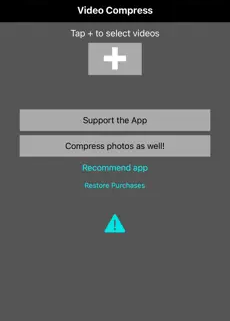
Passo 3. Clique em Escolher predefinição na próxima tela para personalizar a opção preferida. Arraste o controle deslizante abaixo para ajustar a taxa de bits preferida. Observe que quanto maior a taxa de bits, melhor a qualidade e maior será o vídeo.
Passo 4. Clique em Visualizar para exibir o arquivo antes da compactação ou em Continuar para compactar.
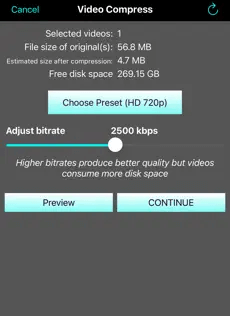
Passo 5. Após a compactação, clique em Excluir originais ou Concluir.
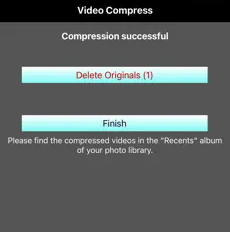
Media Converter é um aplicativo gratuito alternativo para reduzir o tamanho do vídeo do iPhone. No entanto, ele tem uma versão premium com recursos aprimorados. Além da compactação, o Media Converter também pode ajudá-lo a converter e extrair arquivos. Media Converter é um compressor de vídeo do iPhone compatível com iPhones rodando iOS 12.1 e acima.
Aqui está como compactar um vídeo no iPhone usando o Media Converter:
Passo 1. Baixe e instale o Media Converter no seu iPhone.
Passo 2. Na seção Vídeos , toque em Compactar vídeo.
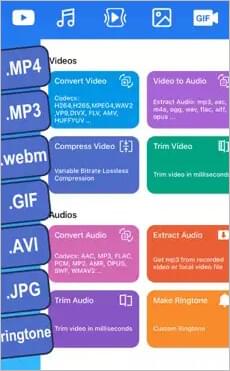
Passo 3. Selecione a fonte do vídeo na próxima página. Conceda ao aplicativo acesso aos arquivos do iPhone. Selecione o vídeo que você gostaria de compactar.
Passo 4. Selecione um modo de compactação, um intervalo de tempo específico e uma proporção na página de compactação de vídeo.
Passo 5. Na guia Configurações de vídeo, toque em Mais configurações para personalizar a taxa de quadros, o código, o formato e a resolução do vídeo de saída. Toque em OK para salvar as alterações.
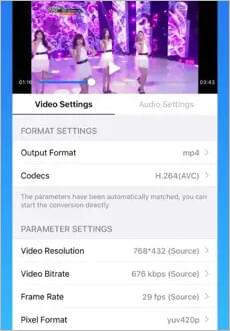
Passo 6. No canto superior direito, toque em Avançar e, em seguida, em Iniciar no pop-up para começar a compactar seus vídeos. Você encontrará o vídeo compactado na guia Minha Criação .
Saiba Mais:
Guia sobre como compactar arquivos MP4 [7 métodos introduzidos]
Como transferir vídeos grandes do iPhone para o PC? Experimente 8 métodos aqui
Compress Videos & Resize Video é um compressor de vídeo alternativo para iPhone disponível na App Store. Você pode usá-lo gratuitamente para compactar vídeo para iPhone. No entanto, ele também tem uma versão premium com recursos mais avançados.
Com Compress Videos & Resize Video, você pode reduzir o tamanho do vídeo do iPhone em grande medida sem prejudicar a qualidade do arquivo. Isso permite que você carregue e compartilhe seus vídeos em qualquer lugar sem a limitação do tamanho do arquivo de bugs.
Aqui está como compactar um vídeo no iPhone usando este compressor de vídeo do iPhone:
Passo 1. Baixe e instale o Compress Videos & Resize Video da App Store.
Passo 2. Inicie o aplicativo em seu telefone e permita que ele acesse seus arquivos. Toque em Selecionar vídeos para compactar , escolha o vídeo específico de seus arquivos e toque em Avançar.
Passo 3. Especifique Dimensões do Vídeo e Taxa de Quadros na próxima página, toque no botão Comprimir e aguarde até que o vídeo seja compactado.
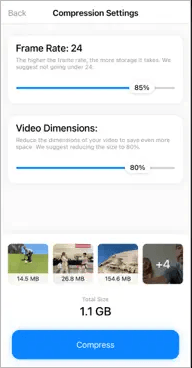
Passo 4. Toque em Excluir original para excluir o arquivo de vídeo original. Caso contrário, selecione Manter X Original para manter o arquivo original e compactado. Para localizar o vídeo comprimido no iPhone, aceda à aplicação Fotografias e, em seguida, selecione Recentes em Álbuns.
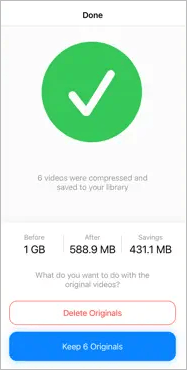
Você está desconfiado de baixar qualquer software ou aplicativos para compactar arquivos no seu iPhone? Se você não quiser baixar nenhum compressor de vídeo externo do iPhone, você pode usar ferramentas on-line para compactar o vídeo sem perder a qualidade para o iPhone.
Um compressor de vídeo on-line do iPhone pode ser conveniente, desde que você tenha uma conexão estável e largura de banda suficiente para permitir a compressão. Os compressores de vídeo on-line funcionam tão bem quanto os aplicativos nativos do iPhone.
Alguns exemplos de ferramentas on-line que você pode usar para reduzir o tamanho do arquivo de vídeo do iPhone incluem Clideo, FreeConverter e assim por diante.
Como comprimir um vídeo no iPhone gratuitamente? Clideo é uma boa escolha. A interface do Clideo é limpa e fácil de usar, o que significa que você não precisa ter nenhum conhecimento técnico para compactar vídeos do iPhone na plataforma. Aqui está como compactar arquivos no iPhone usando Clideo:
Passo 1. Abra seu navegador favorito no seu iPhone e acesse o site do Clideo.
Passo 2. Clique em Escolher arquivo para adicionar o vídeo que você deseja compactar.
Passo 3. O Clideo iniciará a compactação automática. Clique em Download para acessar o vídeo compactado no iPhone.
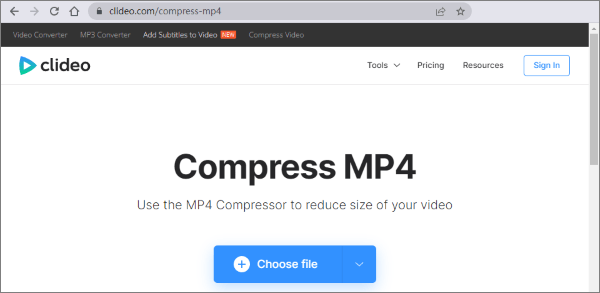
Você pode gostar de:
Reduza facilmente os tamanhos de arquivo: a melhor ferramenta de redução de tamanho de arquivo
Como comprimir MP4 Online Grátis [9 Online & 1 Offline]
Com um limite de upload de tamanho de arquivo de 1GB, FreeConvert é um dos melhores compressores de vídeo on-line do iPhone. Como Clideo, é livre para comprimir vídeos, desde que você tenha uma conexão estável.
Aqui está como usar FreeConvert para compactar um vídeo no iPhone:
Passo 1. Inicie o navegador favorito do seu iPhone e acesse a página do FreeConvert.
Passo 2. Clique em Escolher arquivos para enviar os vídeos do iPhone que você deseja compactar.
Passo 3. Depois de carregar o vídeo, clique no ícone de engrenagem para personalizar a configuração de compactação. Clique em Compactar agora. Para reduzir o tamanho do arquivo do vídeo do iPhone.

Como mencionado anteriormente, embora iOS dispositivos não tenham um compressor de vídeo integrado, você pode usar as configurações da câmera para reduzir o tamanho do arquivo antes de criar o vídeo. Como configuro meu iPhone para reduzir o tamanho dos arquivos de vídeo? Aqui estão as etapas sobre como reduzir o tamanho do arquivo de vídeo no iPhone:
Passo 1. Abra a aplicação Definições e, em seguida, aceda a Câmara. Bater recorde de vídeo.
Passo 2. Selecione uma opção que equilibre o tamanho e a qualidade do vídeo. Quanto mais baixas as configurações, menor será o tamanho do arquivo de vídeo.
Dessa forma, cada vídeo que você gravar no futuro será menor em tamanho. Infelizmente, esse método de pré-compactação reduz a qualidade do vídeo.

Leia também:
Como compactar arquivos de áudio como um profissional sem perder a qualidade
Como reduzir o tamanho do arquivo MP4 sem perder a qualidade [7 maneiras fáceis]
Aprendemos como reduzir o tamanho do vídeo no iPhone agora. Mas qual é a melhor maneira de compactar um vídeo no meu iPhone? A App Store da Apple fornece várias ferramentas de compressor de vídeo do iPhone, como Media Converter e Video Compress. Enquanto esses compressores de vídeo do iPhone funcionam bem, você deve optar por uma ferramenta mais abrangente, como o Video Converter Ultimate.
Video Converter Ultimate é uma ferramenta dedicada de compressor de vídeo e áudio com outros recursos, como edição, conversão, etc. Com Video Converter Ultimate, você pode compactar seus vídeos do iPhone gratuitamente, em massa e sem perder a qualidade do arquivo. Download Video Converter Ultimate para reduzir o tamanho dos arquivos de vídeo do iPhone como um profissional.
Artigos relacionados:
Top 9 Melhores & Ferramentas de compressor de vídeo grátis que você NUNCA deve perder
Simplifique os vídeos: descubra as melhores ferramentas on-line do compressor de vídeo
6 técnicas eficazes para reduzir o tamanho do vídeo sem comprometer a qualidade
Top 5 Melhores Soluções de Compressor de Arquivo [Compressor de Vídeo/Áudio Incluído]
[Atualizado] Explorando o melhor software de compressor de vídeo do Discord
Top 10 compressores de áudio para comprimir áudio sem perder qualidade